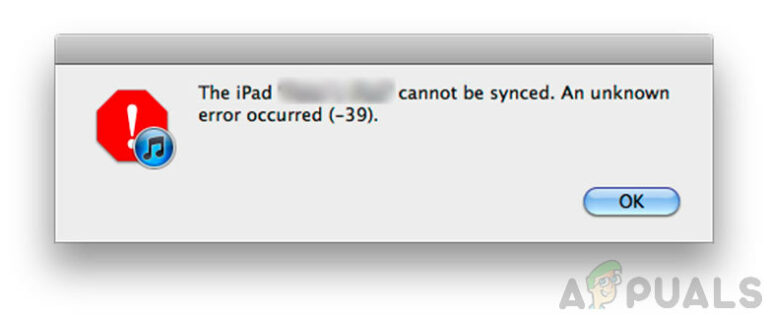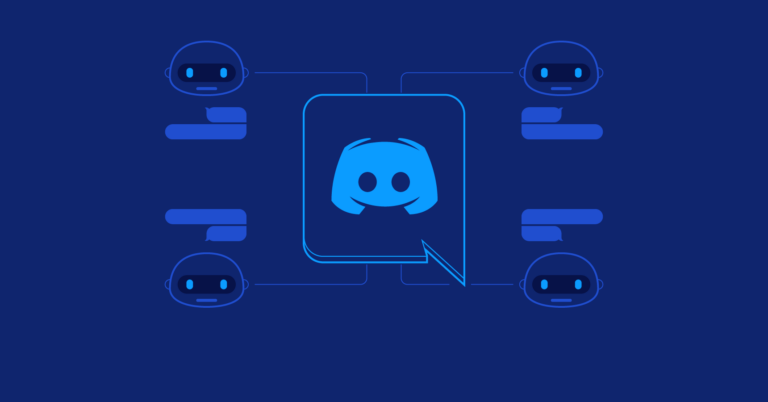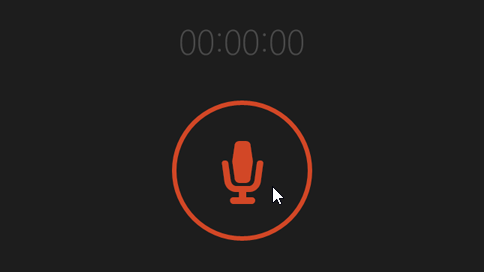Исправлено: ошибка поиска, когда Chrome искал вредоносное ПО
Вы можете не выполнить сканирование вредоносного программного обеспечения Chrome из-за устаревшего браузера Chrome или из-за поврежденных файлов cookie / данных браузера или установки самого браузера.
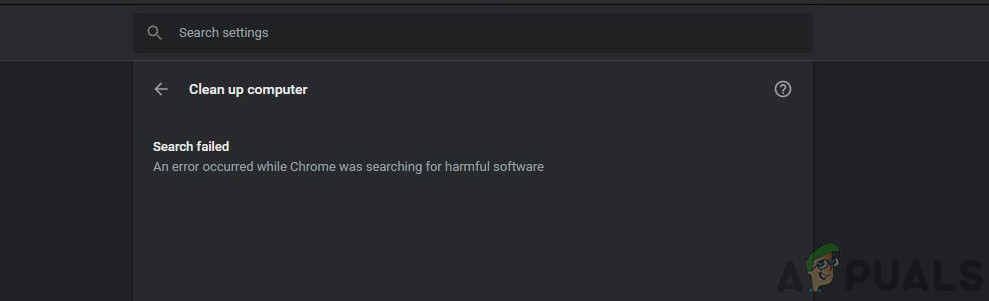 Поиск вредоносного программного обеспечения не удалось Google Chrome
Поиск вредоносного программного обеспечения не удалось Google Chrome
Программы для Windows, мобильные приложения, игры - ВСЁ БЕСПЛАТНО, в нашем закрытом телеграмм канале - Подписывайтесь:)
Когда уязвимый пользователь подозревает, что его браузер заражен шпионским / вредоносным / рекламным ПО, и пытается выполнить сканирование Chrome, он сталкивается с данной ошибкой.
Решение 1. Обновите Chrome до последней сборки
Браузер Chrome постоянно обновляется, чтобы удовлетворить постоянно меняющиеся технологические достижения и исправлять известные ошибки. Вы можете столкнуться с ошибкой под рукой, если вы используете устаревшую версию Chrome. В этом случае обновление Chrome до последней сборки может решить проблему.
- Откройте Google Chrome и в верхнем правом углу нажмите на вертикальный многоточие (3 вертикальные точки), а затем в показанном меню нажмите на «Настройки».
 Открыть настройки Chrome
Открыть настройки Chrome - Затем в левой части окна прокрутите вниз до конца и нажмите «О Chrome».
 Open About Chrome
Open About Chrome - Теперь на правой панели окна проверьте, доступно ли обновление (Chrome автоматически установит обновление, если оно доступно).
 Автоматическое обновление Chrome
Автоматическое обновление Chrome - После обновления нажмите кнопку «Перезапустить», а затем проверьте, может ли Chrome выполнять сканирование на наличие вредоносных программ.
 Нажмите на кнопку «Перезапустить» после обновления Chrome.
Нажмите на кнопку «Перезапустить» после обновления Chrome.
Решение 2. Очистите файлы cookie и данные браузера Chrome
Файлы cookie используются Chrome для хранения связи между клиентом и сервером. Кроме того, Chrome использует кэш для повышения производительности и улучшения работы пользователей. Вы можете столкнуться с данной ошибкой, если файлы cookie / кэшированные данные повреждены по какой-либо причине. В этом контексте очистка файлов cookie и данных браузера может решить проблему.
- Откройте браузер Chrome и в верхнем правом углу окна нажмите на многоточие по вертикали, и в показанном меню нажмите Дополнительные инструменты.
- Теперь в подменю нажмите Очистить данные просмотра.
 Открыть Clear Browsing Data в Chrome
Открыть Clear Browsing Data в Chrome - Затем на вкладке «Дополнительно» выберите «Временной диапазон за все время» и выберите категории, которые вы хотите очистить (рекомендуется выбрать все категории).
- Теперь нажмите кнопку «Очистить данные» и при появлении запроса подтвердите удаление данных.
 Очистить данные просмотра за все время
Очистить данные просмотра за все время - Затем перезапустите браузер и проверьте, нет ли в нем ошибок.
- Если нет, нажмите на 3 вертикальные точки в правом верхнем углу, а затем в показанном меню выберите «Настройки».
- Теперь в левой части окна разверните «Дополнительно» и нажмите «Сбросить и очистить».
 Нажмите на Сброс и Очистка в Chrome
Нажмите на Сброс и Очистка в Chrome - Затем в правой части окна нажмите Восстановить настройки до их исходных значений по умолчанию и подтвердите сброс настроек.
 Восстановить исходные настройки по умолчанию
Восстановить исходные настройки по умолчанию - Теперь перезапустите браузер и проверьте, может ли он выполнить сканирование на наличие вредоносных программ.
Решение 3. Переустановите браузер Chrome
Если вам пока ничего не помогло, то, скорее всего, сама установка браузера будет повреждена и может стать причиной обсуждаемой проблемы. В связи с этим переустановка браузера Chrome может решить проблему.
- Выйдите из Chrome и убейте все запущенные процессы через диспетчер задач (обязательно).
- На панели задач вашей системы нажмите на поле поиска Windows и введите Панель управления. Затем в списке показанных результатов нажмите на панель управления.
 Открытая панель управления
Открытая панель управления - Теперь нажмите «Удалить программу».
 Удалить программу
Удалить программу - Затем в списке установленных программ щелкните правой кнопкой мыши Google Chrome, затем нажмите кнопку «Удалить» и, если потребуется, выберите удаление пользовательских данных.
 Удалить Google Chrome
Удалить Google Chrome - Теперь следуйте инструкциям на экране, чтобы удалить браузер Chrome, а затем перезагрузите систему.
- После перезапуска откройте проводник и перейдите в следующую папку:% LocalAppData% Google
- Затем удалите папку Chrome и перезагрузите систему.
 Удалить папку Chrome
Удалить папку Chrome - После перезагрузки скачать и переустановите браузер Chrome.
- После переустановки запустите браузер и не входите в него, а выполняйте сканирование на наличие вредоносных программ с помощью Chrome.
Программы для Windows, мобильные приложения, игры - ВСЁ БЕСПЛАТНО, в нашем закрытом телеграмм канале - Подписывайтесь:)

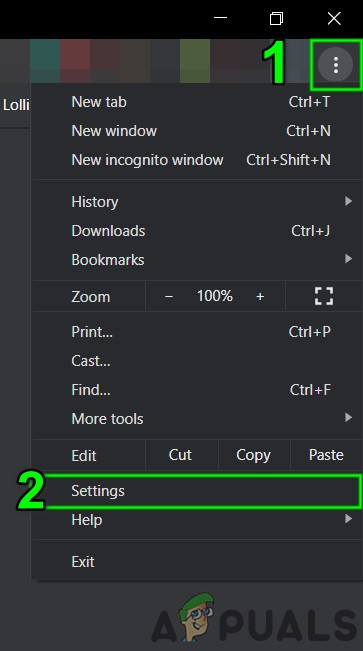 Открыть настройки Chrome
Открыть настройки Chrome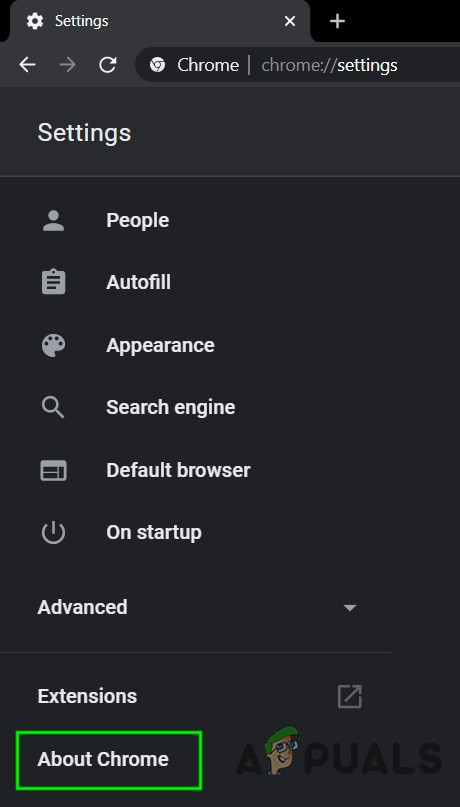 Open About Chrome
Open About Chrome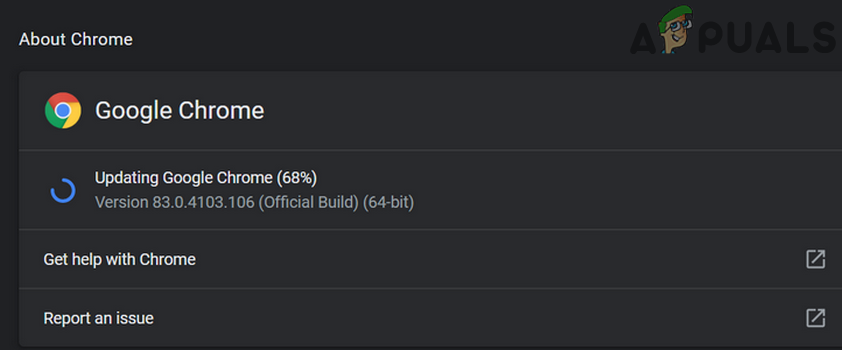 Автоматическое обновление Chrome
Автоматическое обновление Chrome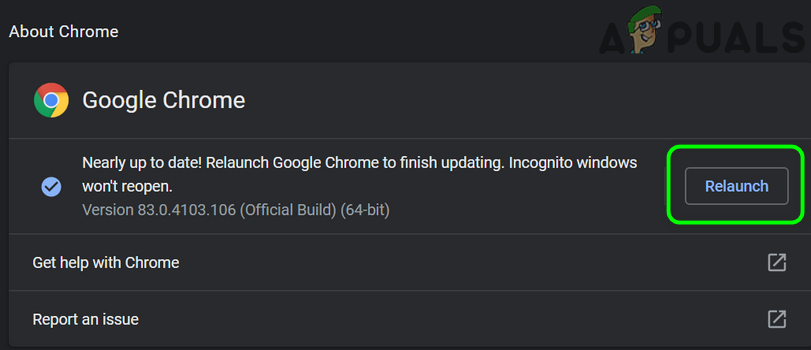 Нажмите на кнопку «Перезапустить» после обновления Chrome.
Нажмите на кнопку «Перезапустить» после обновления Chrome.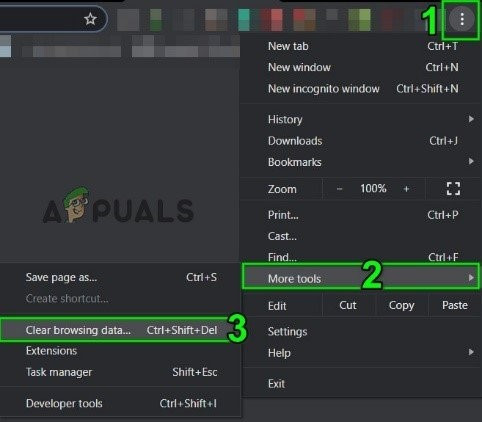 Открыть Clear Browsing Data в Chrome
Открыть Clear Browsing Data в Chrome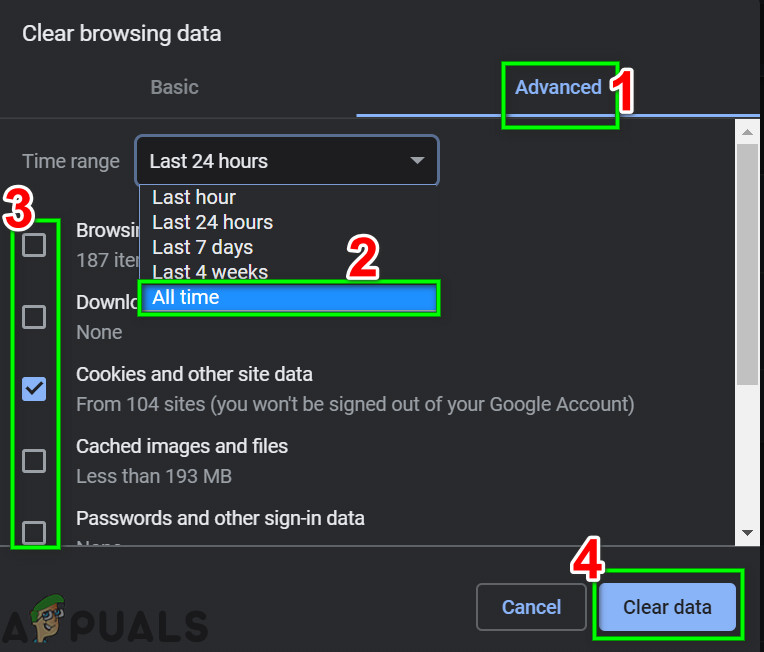 Очистить данные просмотра за все время
Очистить данные просмотра за все время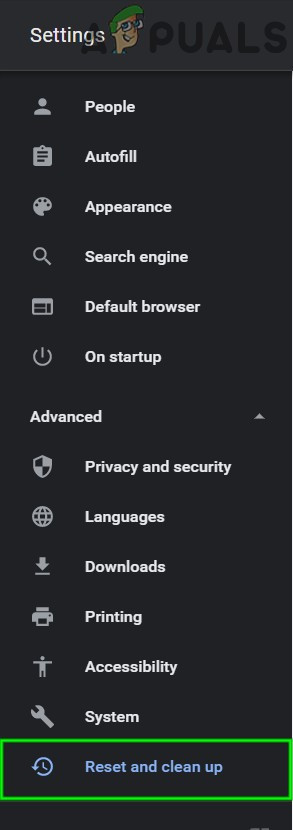 Нажмите на Сброс и Очистка в Chrome
Нажмите на Сброс и Очистка в Chrome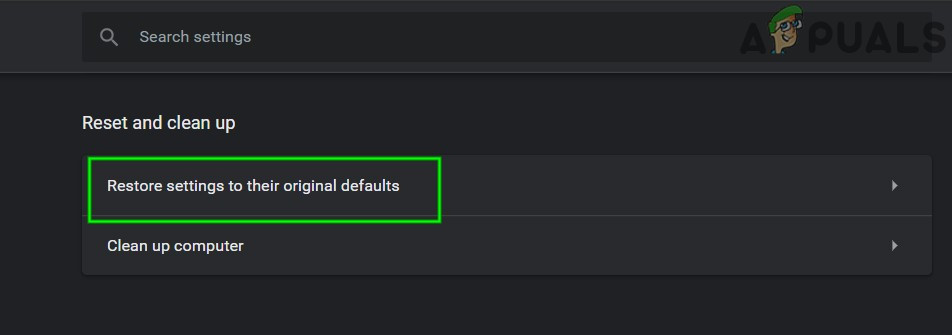 Восстановить исходные настройки по умолчанию
Восстановить исходные настройки по умолчанию Открытая панель управления
Открытая панель управления Удалить программу
Удалить программу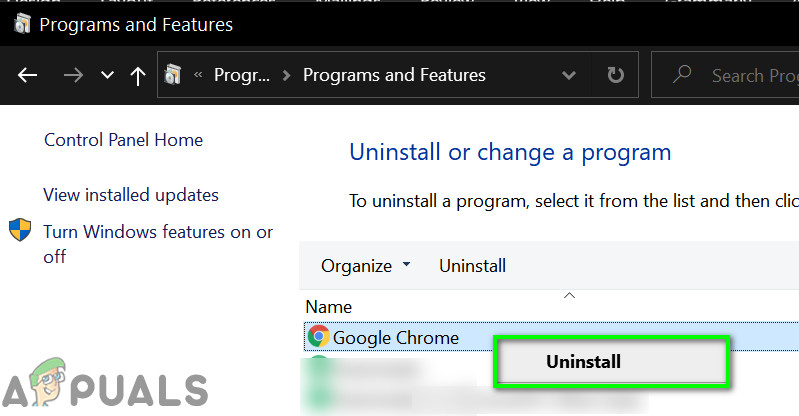 Удалить Google Chrome
Удалить Google Chrome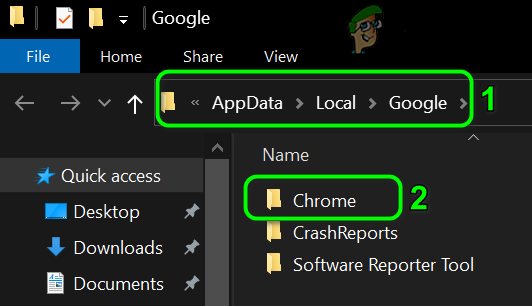 Удалить папку Chrome
Удалить папку Chrome![[FIX] Код ошибки 65536 в COD Modern Warfare](https://ddok.ru/wp-content/uploads/2020/10/call-of-duty-error-code-65536.png)